Dostawa w aplikacji mobilnej qcadoo WMS służy do przyjęcia na magazyn produktów dostarczonych na podstawie złożonego w qcadoo zamówienia. Proces rozpoczyna pracownik biurowy, wprowadzając do systemu zamówienie (o tym jak utworzyć dostawę przeczytasz tutaj: Dostawy). Dostawa musi mieć:
- magazyn, na którym produkty będą przyjmowane,
- spodziewany termin dostarczenia,
- co najmniej jeden zamówiony produkt,
- status Potwierdzona.
Gotowe? Czas przekazać ją do aplikacji mobilnej qcadoo WMS. Będąc w szczegółach dostawy kliknij przycisk 
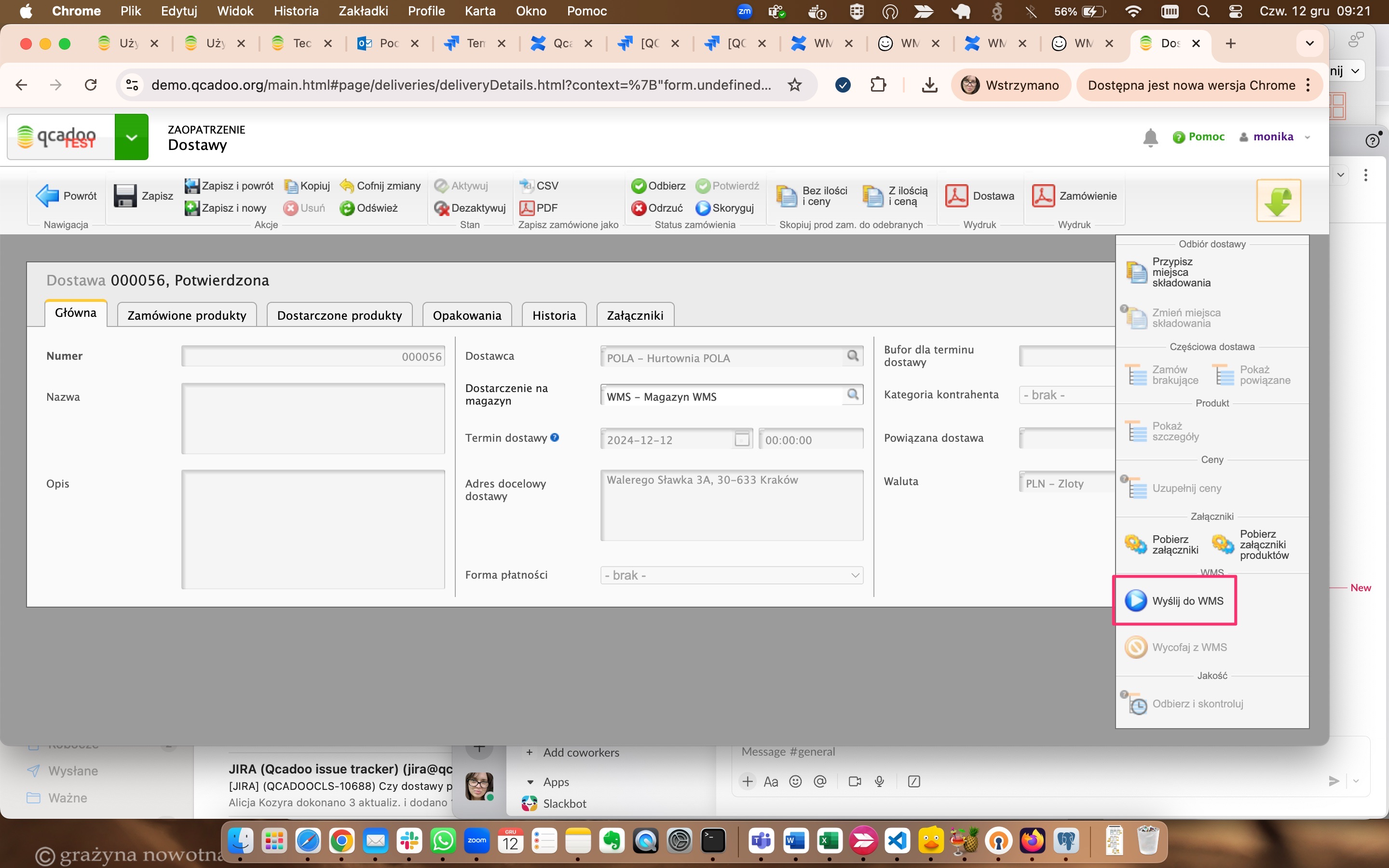
Standardowy odbiór dostawy w qcadoo WMS mobile
Zaloguj się do aplikacji mobilnej qcadoo WMS i wejdź w: Przyjęcia > Dostawy:
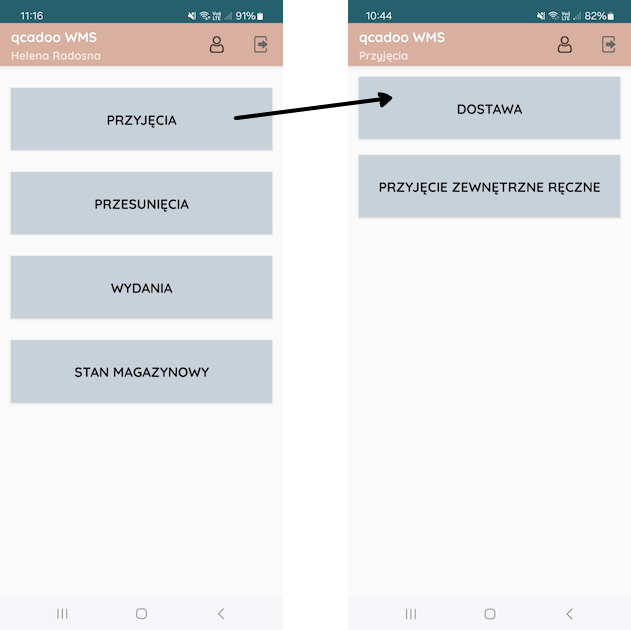
Zobaczysz dostawy pogrupowane w trzech zakładkach:
- DZIŚ - czyli wszystkie te dostawy, których termin dostawy jest dzisiejszy,
- OPÓŹNIONE - będą tu widoczne te dostawy, które miały być dostarczone wczoraj i wcześniej, ale z jakiegoś powodu nie zostały zakończone,
- POZOSTAŁE - zobaczysz tu dostawy zaplanowane na przyszłość.
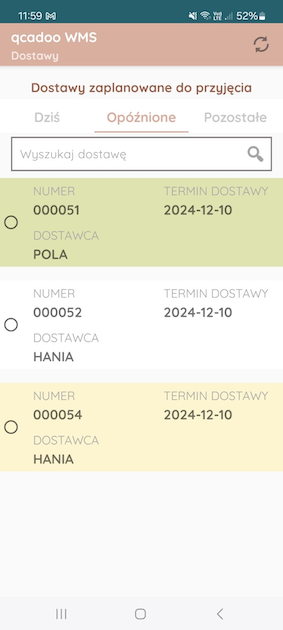
Dostawy w liście oznaczone są trzema kolorami:
- żółte to te, które zostały odłożone na później,
- zielone to te, które są w trakcie realizacji,
- białe to te, które nie są pobrane do realizacji.
Widoczne są wszystkie te dostawy, które albo są przypisane do danego użytkownika, albo nie są jeszcze pobrane do realizacji przez nikogo.
Wybierz dostawę i kliknij w wiersz w celu rozpoczęcia realizacji.
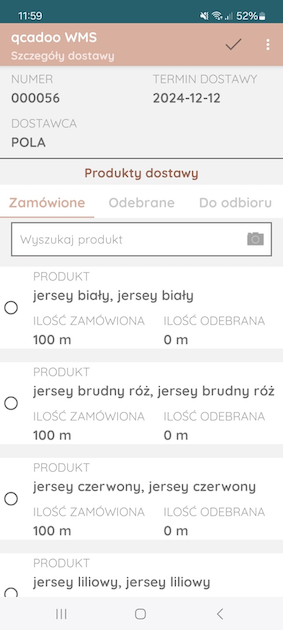
W uruchomionym oknie zobaczysz produkty, zaprezentowane w trzech zakładkach:
- zamówione - widoczna jest tu pełna lista produktów zamówionych,
- odebrane - umieszczone są tu te produkty, które wskazane zostały jako przyjęte,
- do odbioru - czyli te produkty, które zostały zamówione, ale jeszcze nie odebrane.
Aby odebrać produkt ustaw się w zakładce zamówione lub do odbioru i kliknij w wiersz produktu. Możesz go wyszukać odnaleźć numer lub skanując kod EAN do pola wyszukiwania. Kliknij w produkt. Przejdziesz do ekranu produktu:
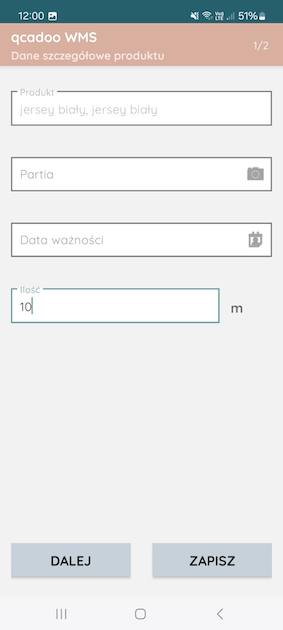
Koniecznie podaj Ilość, którą przyjmujesz. Dodatkowo możesz podać Partię i Datę ważności.
I na tym w zasadzie możesz skończyć. Kliknij przycisk  , aby zatwierdzić dostarczony produkt. Jeśli natomiast chcesz uszczegółowić lokalizację produktu, kliknij przycisk
, aby zatwierdzić dostarczony produkt. Jeśli natomiast chcesz uszczegółowić lokalizację produktu, kliknij przycisk  :
:
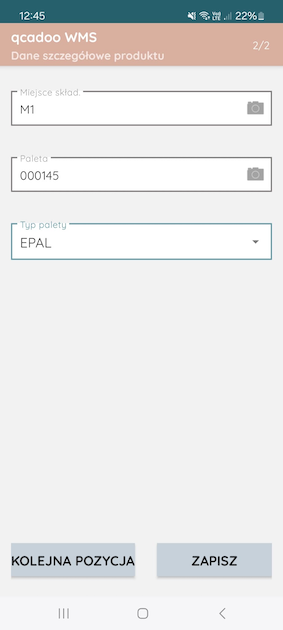
Podaj miejsce składowania i/lub numer nośnika i typ nośnika.
Wprowadzone dane potwierdź przyciskiem  . Jeśli jednak chcesz kontynuować przyjęcie tego samego produktu (bo np. zamówiona ilość nie zmieściła się na jednym nośniku), kliknij przycisk
. Jeśli jednak chcesz kontynuować przyjęcie tego samego produktu (bo np. zamówiona ilość nie zmieściła się na jednym nośniku), kliknij przycisk  . Dzięki temu od razu przeniesiony zostaniesz do okna odbierania produktu.
. Dzięki temu od razu przeniesiony zostaniesz do okna odbierania produktu.
Gdy wszystkie dostarczone produkty zostaną już zarejestrowane, kliknij przycisk  widoczny na górnym pasku narzędziowym. Spowoduje to oznaczenie dostawy w qcadoo jako zrealizowana w WMS i usunięcie jej z aplikacji mobilnej. Pozostaje wywołanie funkcji Odbierz w systemie qcadoo.
widoczny na górnym pasku narzędziowym. Spowoduje to oznaczenie dostawy w qcadoo jako zrealizowana w WMS i usunięcie jej z aplikacji mobilnej. Pozostaje wywołanie funkcji Odbierz w systemie qcadoo.
W aplikacji mobilnej WMS dla danej dostawy, w trakcie jej realizacji, można wywołać następujące funkcje:
- odłóż - powoduje zostawienie dostawy w stanie w jakim była w momencie kliknięcia funkcji i powrót do listy zaplanowanych dostaw. Pracownik musi przerwać odbiór danej dostawy i zająć się czymś innym, ale wróci do niej i będzie kontynuował działanie.
- rezygnuj - powoduje usunięcie dotychczasowych realizacji z dostawy i powrót do listy zaplanowanych dostaw.
- odbierz na nośnik - przycisk pozwala na zbiorczy odbiór produktów umieszczanych na nośniku. Szczegóły opisane są w rozdziale poniżej.
Dodatkowe funkcje przy odbiorze dostawy w qcadoo WMS mobile
Funkcja Kolejna pozycja
Funkcja Kolejna pozycja pozwala na szybkie przyjęcie tego samego produktu z dostawy na kilka nośników, czy w kilka lokalizacji. Zacznij od zeskanowania produktu, podania ilości odebranej i nośnika wraz z lokalizacją. Jednak zamiast standardowo zapisać kliknij przycisk  .
.
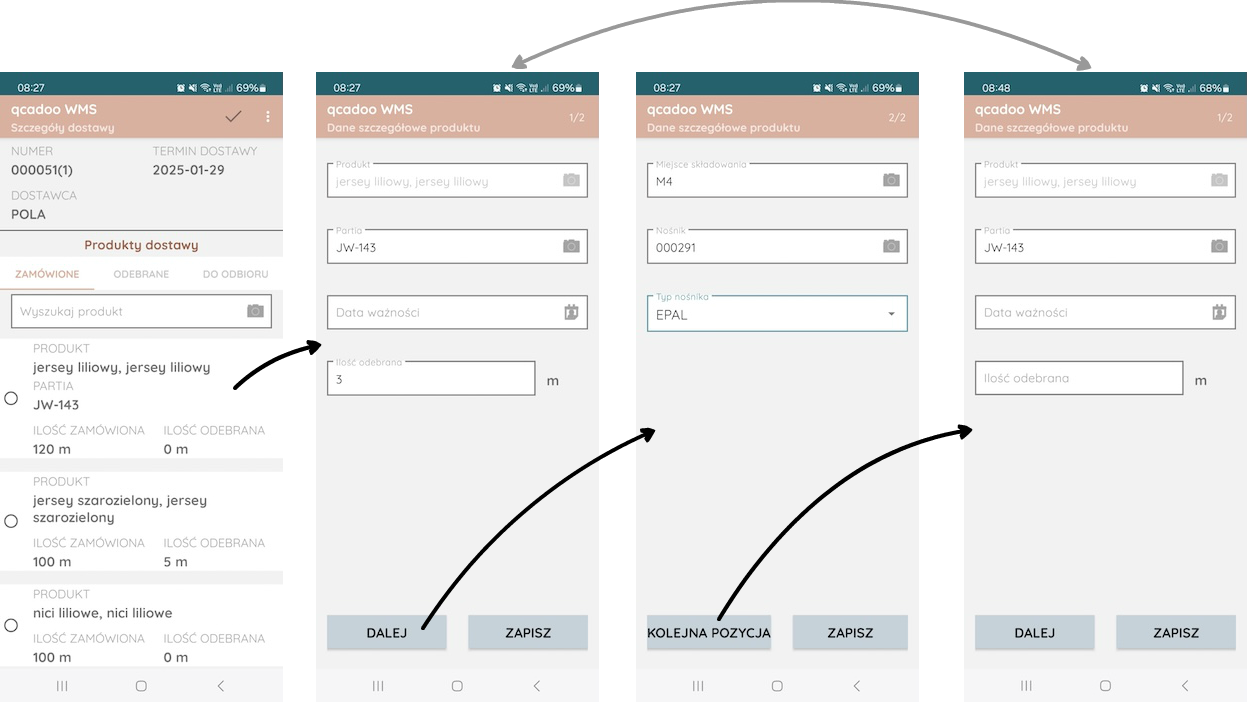
Przejdziesz ponownie do okna odbierania produktu. Produkt będzie już wczytany i nie będziesz musiał go ponownie skanować. Szybciej, prawda?
Odbierz nowy produkt
Funkcja Odbierz nowy produkt pozwala na przyjęcie wraz z dostawą produktu, którego nie ma na liście zamówionych. Aby można było skorzystać z możliwości, ustaw w parametrach dostawy Odbieranie większej ilości niż zamawiana = tak.
W aplikacji mobilnej wejdź w dostawę i ustaw się w zakładce Odebrane. Kliknij w przycisk 
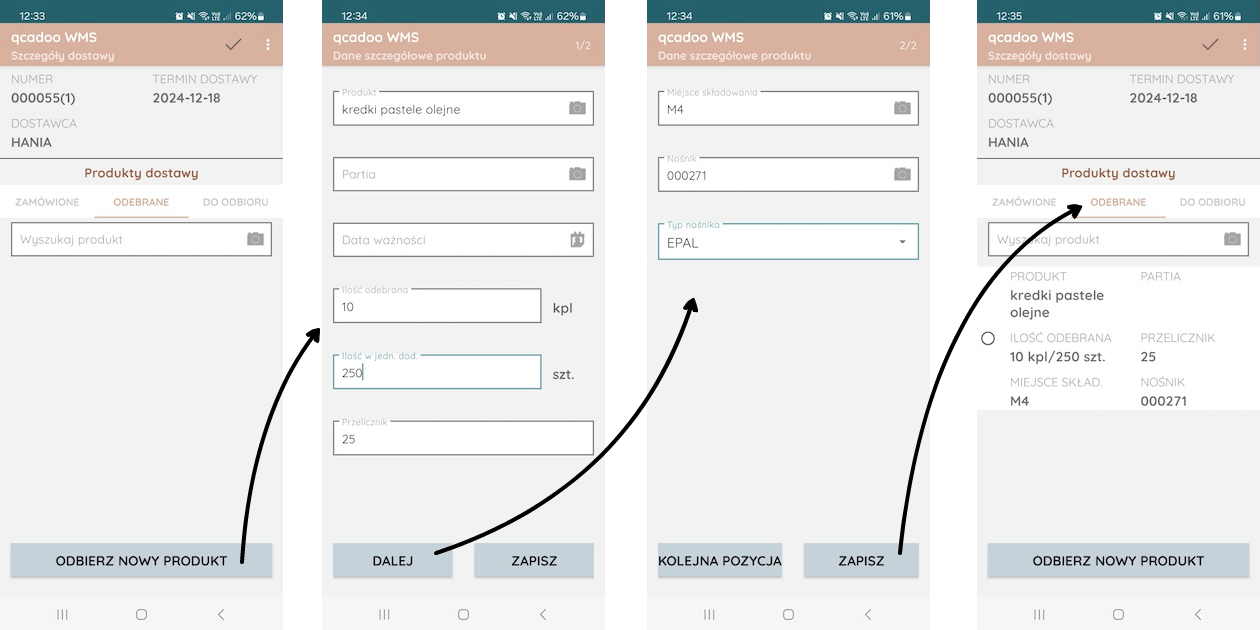
Zacznij od podania produktu i ilości odebranej. Przejdź do kolejnego ekranu, by podać nośnik i miejsce składowania. Całość zapisz przyciskiem  .
.
Odbierz na nośnik
Funkcja Odbierz na nośnik pozwala na przyspieszenie odbioru produktów. Wychodzimy tutaj od wskazania kompletowanego nośnika i lokalizacji, w której go umieścimy i później po kolei podajemy położone na nim produkty. Szybciej, ponieważ nośnik i miejsce składowania skanowane są tylko raz.
Aby przejść do trybu ewidencji całego nośnika, wybierz dostawę, którą chcesz realizować, rozwiń w prawym górnym rogu ekranu menu kontekstowe (przycisk  ) i wybierz: Odbierz na nośnik:
) i wybierz: Odbierz na nośnik:
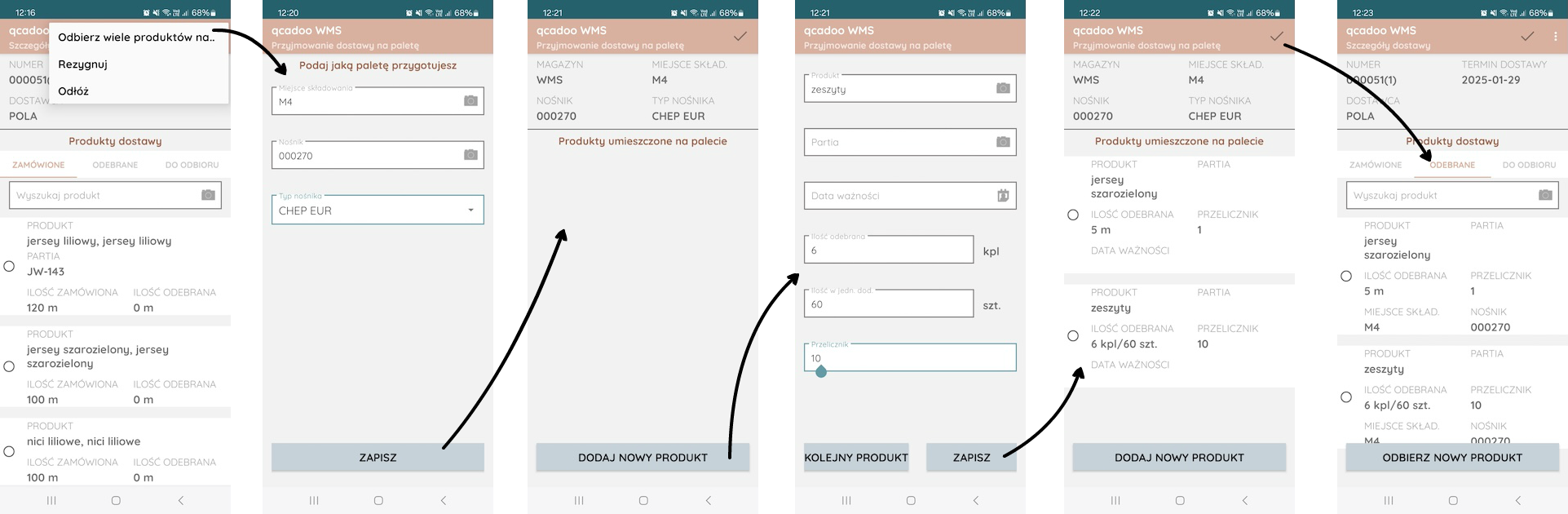
Zacznij od podania jaki nośnik przygotowujesz i gdzie będzie on ulokowany. Potwierdź nośnik i przystąp do umieszczania produktów na nośniku. Kliknij przycisk  , zeskanuj produkt i podaj ilość, którą odbierasz. Przejdź do dodawania kolejnego produktu, klikając przycisk
, zeskanuj produkt i podaj ilość, którą odbierasz. Przejdź do dodawania kolejnego produktu, klikając przycisk  . Po przyjęciu ostatniej pozycji zapisz przyciskiem
. Po przyjęciu ostatniej pozycji zapisz przyciskiem  .
.
Jeśli nośnik jest już kompletny, zatwierdź go przyciskiem  . Wszystkie produkty nośnika będą widoczne w zakładce Odebrane.
. Wszystkie produkty nośnika będą widoczne w zakładce Odebrane.
